將 WhatsApp 數據從華為傳輸到 Android
我們都想更換舊的東西來改變我們的生活。 同樣,您可能正計劃用新手機更換舊的華為手機。 到目前為止,人們正在從華為轉向其他安卓系統,僅僅是因為華為即將推出的“Harmony OS”。 但他們擔心如何將 WhatsApp 數據從華為傳輸到 Android,因為 WhatsApp 已成為不可忽視的應用程序之一。 我們將其用於官方和個人目的。 所以,我們不能把它的數據留在舊手機上。 繼續閱讀以了解如何將數據從華為傳輸到 Android。
第 1 部分:一鍵工具將 WhatsApp 數據從華為傳輸到 Android
您可以嘗試通過 Google Drive 或 Android 本地備份功能將 WhatsApp 從華為轉移到其他 Android 手機,但它們都有限制。 我們都想享受無限的功能。 這只有通過最好的工具才能實現,即 DrFoneTool-WhatsApp 轉移. 該工具由 Wondershare 提供支持。 它允許您將 WhatsApp 數據直接從一部 Android 手機傳輸到另一部、iPhone 到 iPhone、iPhone 到 Android 設備。 此外,您可以使用這個奇妙的應用程序備份和恢復您的 WhatsApp 消息。 它支持所有 IOS/Android 設備和 MAC/Win 版本。
主要特點:
- Wondershare DrFoneTool-WhatsApp 傳輸工具具有用戶友好的界面。 這意味著任何人都可以簡單地使用它來將他的 WhatsApp 數據從一台設備傳輸到另一台設備。
- 只需單擊一下即可將 WhatsApp 消息、視頻和照片從一部手機傳輸到另一部手機。
- 在 WhatsApp 和 WhatsApp Business 之間快速傳輸 WhatsApp 數據。
- 該應用程序還允許您傳輸、備份和恢復 Kik、WeChat、Vibes 和 Line 的數據。
- 該應用程序通過數據加密和高級欺詐保護來保護您的所有數據。 這證明它是最好的應用程序,也有助於它戰勝競爭對手。
分步教程:
以下分步教程將教您如何在 Wondershare DrFoneTool-WhatsApp 傳輸的幫助下將數據從華為傳輸到 android。 每個步驟都至關重要,必須堅持才能獲得所需的輸出。
第 1 步:將兩台設備連接到您的 PC
首先,在您的計算機上安裝並打開 DrFoneTool WhatsApp 傳輸軟件。 選擇“傳輸 WhatsApp 消息”選項,將您的 WhatsApp 數據從華為傳輸到 Android。 連接源手機(華為)和目標手機(Android)以開始進一步的過程。

第 2 步:開始將 WhatsApp 數據從一台設備傳輸到另一台設備
確保兩部手機的來源和目的地位置正確。 如果沒有,那麼您可以通過單擊“翻轉”選項來交換位置。 現在,單擊“轉移”開始該過程。
備註: 來自目標設備的現有 WhatsApp 數據將在傳輸過程中被刪除。 因此,如果有的話,請確保您不再需要它。 然後,繼續該過程。

第 3 步:完成 WhatsApp 傳輸過程
在此過程中,請勿晃動電纜並保持設備連接。 該過程將在幾秒鐘內完成。 傳輸過程完成後,您可以開始在目標設備上使用您的 WhatsApp 帳戶。
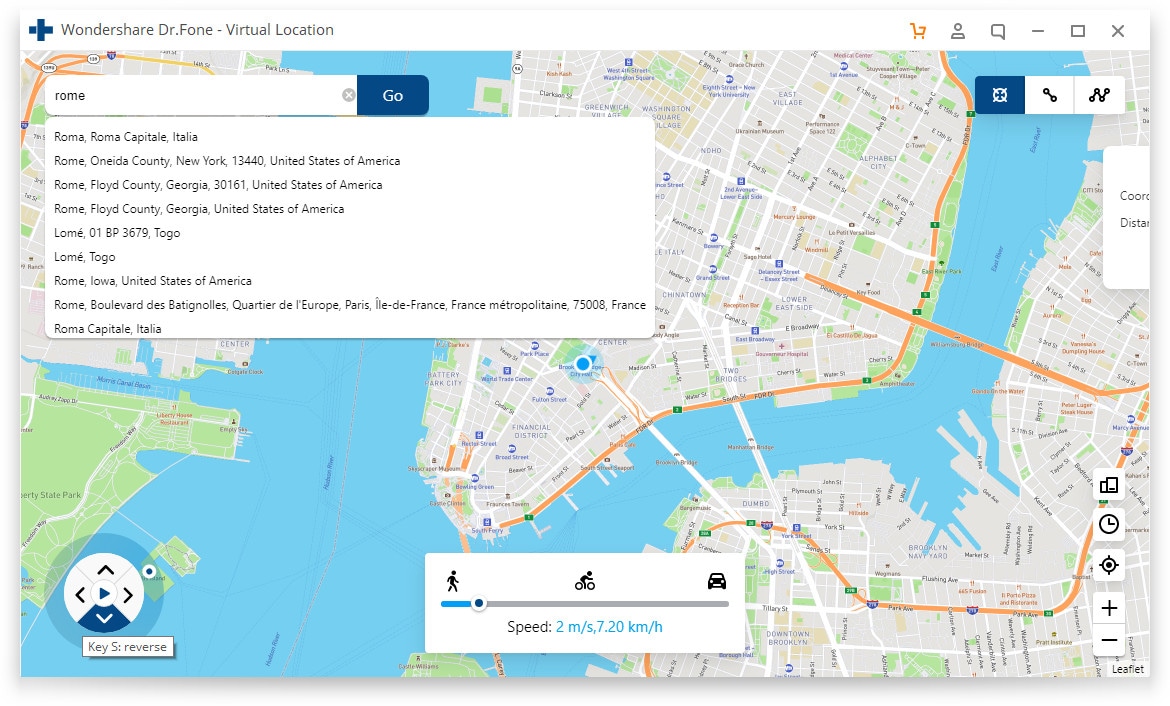
第 2 部分:如何通過 Google 驅動器將 WhatsApp 消息從華為傳輸到 Android
Google 提供了一項非凡的功能,稱為“Google Drive”。 在 Google 雲端硬盤中,您可以存儲 WhatsApp 聊天記錄、語音消息、視頻和照片。 這是將 WhatsApp 從華為轉移到其他 Android 手機的最簡單、最快捷的方法之一。
在此過程之前,請確保您在 Google Drive 中有足夠的空間來備份 WhatsApp 數據。 並使用相同的 Google 帳戶登錄兩部手機。 現在,您需要遵循以下步驟將 WhatsApp 消息從一台設備傳輸到另一台設備:
步驟 1: 在舊的華為手機上啟動 WhatsApp。 然後,通過單擊右上角的 3 個點打開其“設置”。 點擊“聊天”>“聊天備份”。
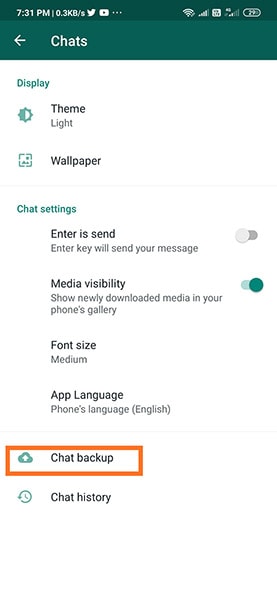
步驟 2: 單擊“備份”以啟動該過程。 這將需要幾秒鐘,具體取決於備份的大小。
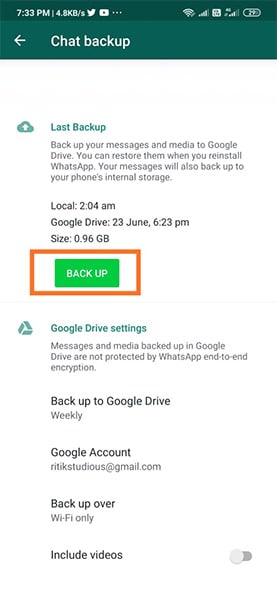
步驟 3: 在目標安卓手機上安裝 WhatsApp。 驗證您的手機號碼。 然後,該應用程序將自動檢測來自 Google Drive 的備份。
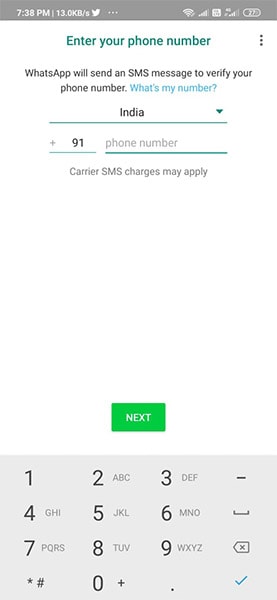
步驟 4: 只需單擊“恢復”按鈕即可開始備份過程。 瞧! 您的全新 Android 手機已準備好使用 WhatsApp 的完整數據。
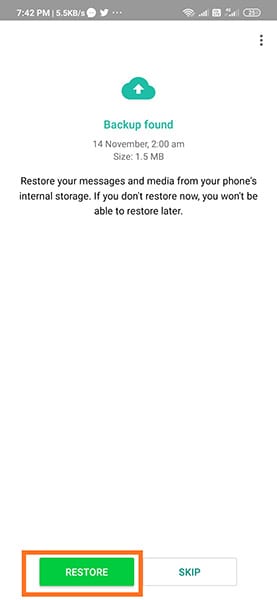
第 3 部分:通過 BackupTrans 將 WhatsApp 照片從華為傳輸到 Android
眾所周知,由於“Harmony OS”的發布,人們正在從華為轉向其他安卓手機。 但他們擔心自己的 WhatsApp 數據。 別擔心,如果你是其中之一。 然後,為您製作備份翻譯軟件。 它允許您在兩個 Android 設備之間無縫傳輸 WhatsApp。 它還使您能夠隨時備份和恢復您的 WhatsApp 數據。
您需要按照幾個步驟通過備份傳輸將您的 WhatsApp 從華為轉移到安卓:
步驟 1: 在您的計算機上安裝並啟動 Backuptrans Android WhatsApp Transfer 軟件。 然後,將兩個 Android 設備連接到 PC。 華為手機上會彈出一個對話框。 在沒有密碼的情況下點擊“備份我的數據”。 返回軟件並單擊“確定”以啟動該過程。 所有 WhatsApp 聊天記錄都將在您的 PC 上可見。
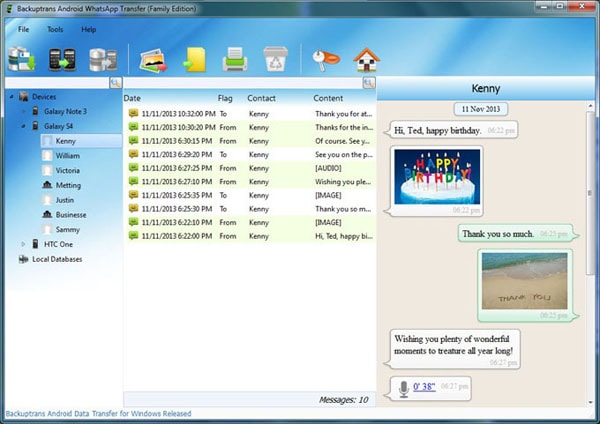
步驟 2: 現在,右鍵單擊 Android 列表。 點擊“將 Android 消息傳輸到其他 Android”。
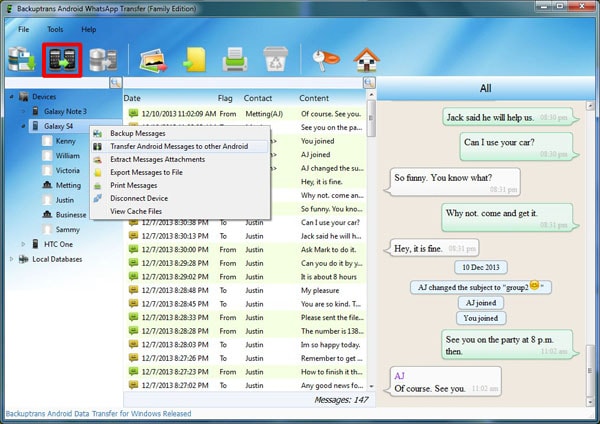
步驟 3: 選擇您要將 WhatsApp 數據傳輸到的 Android 設備。 點擊“確認”按鈕。 恭喜,您所有的 WhatsApp 數據都已傳輸到您的新設備。
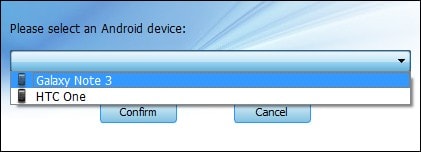
第 4 部分:通過本地備份將 WhatsApp 數據從華為傳輸到 Android
Android 手機會在手機本地磁盤內自動形成一個文件夾,用於存放 WhatsApp 數據。 這種自動本地備份每天都會進行。 所以,你不必費心。 只需將該文件夾複製到新的 Android 手機。 然後,使用相同的號碼登錄您的 WhatsApp 帳戶。
讓我們詳細了解通過本地備份將WhatsApp數據從華為傳輸到Android手機進程:
步驟 1: 在您的華為設備上打開 WhatsApp“設置”選項。 然後,滾動並單擊“聊天”>“聊天備份”>“備份”。 “備份”功能將立即備份您的 WhatsApp 數據。 備份完成後,從設備中刪除 WhatsApp。
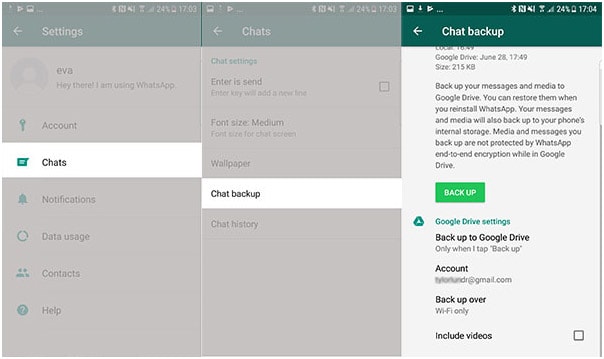
步驟 2: 轉到華為手機的本地存儲。 打開“WhatsApp”文件夾。 單擊“數據庫”文件夾。 複製最新的備份文件並將其移動到目標設備。
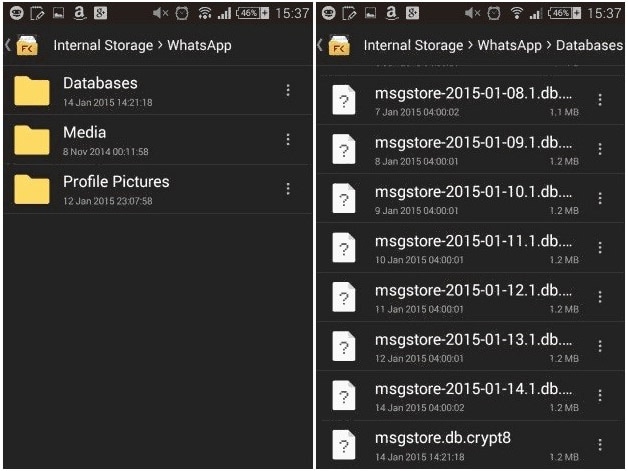
備註: 將復制的數據移動到目標設備“WhatsApp”文件夾下的“Databases”文件夾中。
步驟 3: 在您的新手機上使用相同的號碼重新安裝 WhatsApp。 完成設置。 該應用程序將自動檢測本地備份。 單擊“恢復”以使您的 WhatsApp 數據步入正軌。
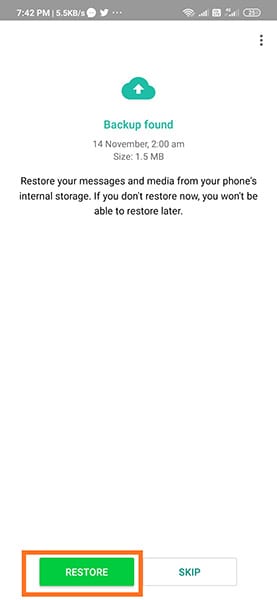
最後的話
就是這樣,伙計們! 我們希望到目前為止,您已經了解了將 WhatsApp 數據從華為傳輸到 Android 的各種方法。 從上述方法來看,part1 是最快、最有效的方法之一。 試用 DrFoneTool 軟件,感受無縫且難忘的體驗,並將其推薦給您的朋友。
最新文章